
Supportende zum 31.12.2020 : Adobe stellt zum 31.12.2020 den Support für Adobe Flash ein und empfiehlt allen Anwendern, Flash zu deaktivieren bzw. zu entfernen. Weitere Infos finden Sie in diesem Artikel.
Wenngleich die Anzahl der Flash-Inhalte im Internet immer weiter zurückgeht, erfreut sich Adobe Flash nach wie vor für Onlinespiele oder interaktive Inhalte wie die Verbindungen von Teamviewer direkt aus dem Webbrowser großer Beliebtheit. Deren Nutzer benötigen daher noch immer einen installierten Adobe Flash Player . In dem folgenden Ratgeber finden Sie Hilfestellung für die Fragen der richtigen Installation , Aktivierung , Deaktivierung und auch Aktualisierung des Adobe Flash Players und natürlich etwas Hintergrundwissen .
Zum 31.12.2020 wird der Support für Adobe Flash eingestellt und allen Nutzern empfohlen, den Player zu deinstallieren.
Der Adobe Flash Player ist seit Windows 8.x für den Internet Explorer und Microsoft Edge bereits installiert und wird von Microsoft aktualisiert.
Auch Google Chrome beinhaltet den Adobe Flash Player und aktualisiert diesen selbstständig.
Für Mozilla Firefox müssen Sie den Adobe Flash Player dagegen selbst installieren.
In allen Browsern können Sie Adobe Flash generell deaktivieren oder nur für bestimmte Inhalte auf Anforderung freigeben.
Inhalt
End of life für den Adobe Flash Player
Der Adobe Flash Player wird durch die Möglichkeiten moderner Browser obsolet
So installieren Sie den Adobe Flash Player richtig
Der Adobe Flash Player muss je nach Browser erst noch für aktive Inhalte aktiviert werden Aktivieren und Deaktivieren von Flash und aktiven Inhalten in Microsoft Edge Aktivieren und Deaktivieren von Flash und aktiven Inhalten in Google Chrome Aktivieren und Deaktivieren von Flash und aktiven Inhalten in Mozilla Firefox
Aktivieren und Deaktivieren von Flash und aktiven Inhalten in Microsoft Edge
Aktivieren und Deaktivieren von Flash und aktiven Inhalten in Google Chrome
Aktivieren und Deaktivieren von Flash und aktiven Inhalten in Mozilla Firefox
Adobe bietet eine Prüfseite, ob der Flash Player auf Ihrem Computer richtig installiert ist
So aktualisieren Sie den Adobe Flash Player und stellen die Version fest
So deinstallieren Sie den Adobe Flash Player vollständig
Unsere Empfehlung: Verzichten Sie auf den Adobe Flash Player Ähnliche Artikel:
Ähnliche Artikel:
End of life für den Adobe Flash Player
Adobe und Microsoft haben Adobe Flash zum letzten Mal auf Version 32.0.0.465 aktualisiert und nun den "End of Life" erreicht . Adobe empfiehlt allen Nutzern darin, den Flash Player zum Jahresende zu deinstallieren. Microsoft wird im Januar ein Update automatisch verteilen, mit dem Flash deinstalliert wird .
Der Adobe Flash Player wird durch die Möglichkeiten moderner Browser obsolet
Das Flash-Format wurde von Macromedia entwickelt und im Jahr 2005 von Adobe übernommen . Mit Flash waren Webentwickler in der Lage, multimediale Inhalte wie Spiele oder auch ganze Programme direkt in Browsern auszuführen , deren Möglichkeiten zu Hochzeiten von Flash noch sehr limitiert waren. Auch große Portale wie beispielsweise YouTube setzten auf Adobe Flash als Standardformat für ihren Videoplayer. Der große Vorteil von Flash war vor allem, dass es Skalierung, ein immer gleiches Layout unabhängig vom Browser und ein Rechtemanagement für zu schützende Inhalte bot.
Der Adobe Flash Player ist die Komponente , welche die Flash-Inhalte im Browser erst ausführen kann . An ihm wurden aber immer die hohe Systembelastung und wiederkehrende, kritische Sicherheitslücken bemängelt, bei denen das Plugin von Kriminellen für Angriffe ausgenutzt wurde.
Was ist Adobe Shockwave?
Adobe Shockwave ist ein weiteres Dateiformat für Multimedia-Inhalte, welches auch von Macromedia übernommen wurde. Die Erstellung von Shockwave-Inhalten erfolgt mit Adobe Director. Die Inhalte können auch Flash beinhalten. Daher kann der separate Shockwave-Player auch Flash-Inhalte wiedergeben, der Adobe Flash Player dagegen keine Shockwave-Inhalte.
Die Tatsache, dass sich Steve Jobs in seinem offenen Brief „ Thoughts on Flash “ (Gedanken zu Flash) 2010 schon immer gegen eine Flash-Unterstützung auf mobilen Plattformen von Apple mit iOS ausgesprochen hatte und die modernen Webbrowser mit neuen Techniken wie HTML5, WebGL, Webassembly und anderen auch in der Lage sind, viele der aktiven Inhalte auf anderem Wege wiederzugeben, führt langsam zu einer Abkehr von Adobe Flash . Der Hersteller Adobe hatte 2017 bekanntgegeben , Ende 2020 keine Updates mehr für den Adobe Flash Player anzubieten.
So installieren Sie den Adobe Flash Player richtig
Damit Sie die Flash-Inhalte im Browser auch nutzen können, muss ein Adobe Flash Player installiert und auch aktiviert sein. Ob Sie den Adobe Flash Player überhaupt manuell herunterladen müssen , hängt vom verwendeten Browser und dem Betriebssystem ab.
Seit Windows 8.x ist der Adobe Flash Player Bestandteil von Windows und wird von dem Internet Explorer und Microsoft Edge Verwenden Sie demnach einen diesen beiden Browser unter Windows 8.x oder Windows 10 , verfügen Sie bereits über den Adobe Flash Player .
Google Chrome hat in neueren Versionen den Adobe Flash Player ebenfalls integriert, er braucht hier nicht extra installiert zu werden.
Nutzer von Mozilla Firefox (oder dessen Derivaten) müssen dagegen mit dem Browser auf die Webseite von Adobe zum Download des Flash Players , um die passende Erweiterung für den genutzten Browser herunterzuladen . Zum kostenlosen Download des Adobe Flash Players Download des Adobe Flash Players für Firefox oder den Internet Eplorer bis Windows 7
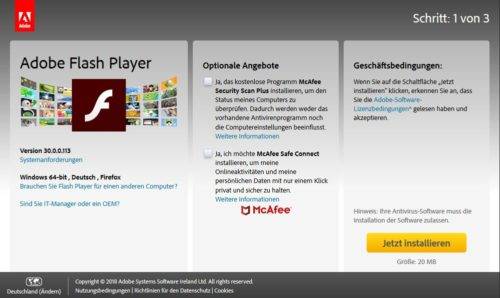
Download des Adobe Flash Players für Firefox oder den Internet Eplorer bis Windows 7
Auch Nutzer des Internet Explorer unter Windows 7 oder älter müssen den Adobe Flash Player über die Webseite von Adobe herunterladen und installieren .
Achtung : Bei der Installation haben Sie die Möglichkeit, „optionale“ Angebote wie derzeit Sicherheitslösungen von McAfee abzulehnen, welche sonst mitinstalliert werden. Wir raten von ihnen ab, wenn Sie die Software nicht zwingend benötigen, da – entgegen der Hinweise auf der Webseite von Adobe – das Computerverhalten sehr wohl negativ beeinflusst werden kann.
Optionale Angebote bei der Installation des Adobe Flash Players können Sie abschalten.
Nach einem Klick auf „ Jetzt installieren “ wird eine ausführbare Datei heruntergeladen , die dann lokal ausgeführt werden muss.
Installation der ausführbaren Installationsdatei des Adobe Flash Players
Während der Installation werden Sie gefragt, wie der Adobe Flash Player aktualisiert werden soll . Wir raten hier, die empfohlene Variante, eine Installation von Updates durch Adobe zuzulassen, auszuwählen , um jeweils die aktuellste Version zu verwenden. Cyberkriminelle greifen gezielt Systeme an , welche eine veraltete Version des Flash Players verwenden , in der bekannte Sicherheitslücken noch nicht geschlossen sind.
Einstellungen für die selbstständige Aktualisierung des Adobe Flash Players
Der Adobe Flash Player muss je nach Browser erst noch für aktive Inhalte aktiviert werden
Alleine installiert ist der Adobe Flash Player aber je nach Browser noch nicht einsatzfähig und muss gesondert aktiviert werden. Das Vorgehen ist bei jedem Browser etwas unterschiedlich.
Aktivieren und Deaktivieren von Flash und aktiven Inhalten in Microsoft Edge
Microsoft Edge bietet in den Einstellungen unter Erweiterte Einstellungen die globale Funktion, den Adobe Flash Player zu verwenden oder dies nicht zu erlauben.
Der Adobe Flash Player kann für Microsoft Edge aktiviert oder deaktiviert werden.
Damit wird Flash aber nur grundsätzlich erlaubt . Wenn Sie auf einer Webseite mit aktiven Inhalten surfen, muss für die Seite der Adobe Flash Player nochmals erlaubt werden . Dazu klicken Sie auf das „Puzzle-Symbol“ in der Adressleiste von Edge. Über die Abfrage können Sie dann festlegen, ob Sie Flash-Inhalte einmal oder immer für diese Webseite zulassen.
Über das Puzzle-Symbol können Sie Flash-Inhalte in Microsoft Edge zulassen.
Aktivieren und Deaktivieren von Flash und aktiven Inhalten in Google Chrome
Auch Google Chrome kennt spezielle Einstellungen für den integrierten Adobe Flash Player . In den Einstellungen unter Inhaltseinstellungen finden Sie den Abschnitt Flash mit dem „Puzzle-Symbol“.
In den Inhaltseinstellungen von Google Chrome finden Sie die Vorgaben für den Adobe Flash Player.
Sie können an dieser Stelle für Google Chrome festlegen, ob der Browser zum Ausführen von Flash-Inhalten erst beim Anwender nachfragt (aktiviert) oder Flash generell deaktivieren (deaktiviert.)
In Google Chrome legen Sie in den Inhaltseinstellungen für Flash fest, ob Chrome vor der Ausführung von Flash fragen soll.
An dieser Stelle können Sie auch bestimmte Webseiten generell blockieren oder zulassen , dass dort ohne Nachfrage Flash ausgeführt wird.
Wenn Sie mit Google Chrome auf einer Seite surfen, welche Flash erfordert, bekommen Sie zunächst keinen Hinweis , dass Flash geblockt wurde. Sie müssen bei solchen Seiten dann über das Schloss- oder Infosymbol vor der Webadresse die Website-Einstellungen aufrufen.
In den Webseiteneinstellungen können Sie Flash für die Webseite aktivieren.
Hier können Sie dann Flash einmal oder dauerhaft für die Webseite erlauben .
Google Chrome kann für jede Webseite speichern, ob hier Flash zugelassen, blockiert oder vor Ausführung immer nachgefragt wird.
Aktivieren und Deaktivieren von Flash und aktiven Inhalten in Mozilla Firefox
Der Browser Mozilla Firefox behandelt Adobe Flash als Plugin und verwaltet die Einstellungen von Adobe Flash Player daher konsequent auch in seiner eigenen Pluginverwaltung .
Der Adobe Flash Player wird in Mozilla Firefox als Plugin verwaltet.
Sie können hier festlegen, ob der Adobe Flash Player aktiviert oder deaktiviert wird.
Surfen Sie auf eine Seite mit Flash, fragt der Firefox bei der Standardeinstellung nach, ob Adobe Flash auf dieser Webseite aktiviert werden soll und kann sich die Entscheidung auch dauerhaft merken.
Mozilla Firefox blendet einen Text und Icon an den Stellen ein, wo Flash ausgeführt werden sollte und fragt bei einem Klick auf die Inhalte nach, ob Flash erlaubt oder nicht erlaubt werden soll.
Adobe bietet eine Prüfseite, ob der Flash Player auf Ihrem Computer richtig installiert ist
Mit der Hilfeseite zum Adobe Flash Player bietet der Hersteller eine einfache Möglichkeit zur Prüfung, ob Adobe Flash für den Browser installiert ist, und führt auch einen „Version Check“ für das Plugin durch.
Sie können den Adobe Flash Player über die Webseite von Adobe direkt testen und sich die Version anzeigen lassen.
Darüber hinaus gibt es im Netz viele Webseiten, welche die Funktionalität von Adobe Flash in Ihrem Browser testen, beispielsweise chemgapedia.de . Dort finden Sie eine Animation mit Kugelschichten sowie ein Adobe-Flash-Video zum Player-Test.
Animationen und Videos für Flash zum testen.
So aktualisieren Sie den Adobe Flash Player und stellen die Version fest
Fast monatlich muss Adobe seien Flash Player nach Bekanntwerden von kritischen Sicherheitslücken aktualisieren. Adobe dokumentiert dies in seinen Security Bulletins and Advisories . Es ist daher wichtig, dass Sie die jeweils aktuelle Version vom Adobe Flash Player verwenden .
Sowohl Microsoft ab Windows 8.x als auch Google Chrome aktualisieren den Adobe Flash Player selbstständig . Auch für Nutzer des Internet Explorers oder von Mozilla Firefox sollte Adobe selbstständig ein Update einspielen , wenn Sie dies bei der Installation des Plugins ausgewählt haben. Sie können die Vorgabe in der Systemsteuerung im Kontrollfenster für Adobe Flash einsehen und auch nachträglich ändern.
Der Adobe Flash Player-Einstellungsmanager
Wo finde ich die Systemsteuerung? :
Die Systemsteuerung von Windows lässt sich - je nach Windows-Version - unterschiedlich finden und starten. Wir zeigen in unserem Tipp „ Wo finde ich die Systemsteuerung? “ verschiedene Möglichkeiten, die Systemsteuerung zu starten, auch unter Windows 10.
In dem oben abgebildeten Flash-Player-Einstellungsmanager sehen Sie auch die aktuell installierte Version vom Adobe Flash Player für Mozilla Firefox und den Internet Explorer bis Windows 7.
Nutzer von Microsoft Edge oder Google Chrome können dagegen die Downloadseite des Adobe Flash Players besuchen und bekommen hier bei aktiviertem und ausgeführtem Flash die installierte Version angezeigt .
Angabe zur Version des installierten Adobe Flash Players finden Sie auch auf der Downloadseite von Adobe
Die „ About“-Seite des Adobe Flash Players dagegen zeigt Ihnen bei Adobe an , welche Version jeweils für welchen Browser aktuell ist . Es ist daher gerade unter Windows 8.x und Windows 10 wichtig, zeitnah alle Sicherheitsupdates einzuspielen, die jeweils zum Patchday am zweiten Dienstag des Monats erscheinen , da Microsoft den Flash Player ja selbstständig für Microsoft Edge und den Internet Explorer aktualisiert. Auch die jeweils neuste Versionen von Google Chrome sollten Sie umgehend installierten, da auch Google Chrome den Flash Player selbstständig für seinen Browser pflegt.
So deinstallieren Sie den Adobe Flash Player vollständig
Wenn Sie sich vom Adobe Flash Player trennen wollen, können Sie diesen über den Adobe Flash Player Uninstaller restlos entfernen. Dies gilt aber nur für die manuell installierte Variante . Die in Windows 8.x oder Windows 10 sowie in Google Chrome enthaltene Fassung können Sie nicht deinstallieren, aber wie zuvor schon beschrieben deaktivieren.
Unsere Empfehlung: Verzichten Sie auf den Adobe Flash Player
Wenn möglich, verzichten Sie auf aktive Inhalte über den Adobe Flash Player , da dieser fast monatlich gegen kritische Sicherheitslücken gepatcht wird. Ein unseriöses Werbemittel auf einer bekannten Webseite könnte schon ausreichen, den eigenen Rechner mit einem Schädling zu infizieren.
Bis Adobe Flash vollständig aus dem Netz verschwindet, werden aber sicherlich noch ein paar Jahre vergehen. Gerade kleinere Onlinespiele über Flash erfreuen sich noch immer sehr großer Beliebtheit.
Wenn Sie gar nicht auf Adobe Flash verzichten können, bieten moderne Browser wie Google Chrome, Microsoft Edge oder Mozilla Firefox zumindest die Möglichkeit, aktive Inhalte über Adobe Flash nur auf bestimmten Seiten freizugeben .
52 Bewertungen
Ähnliche Artikel:
Google Play Store Alternative: Die besten Apps im Vergleich
Was ist das EPS-Format und wofür braucht man es?
Hybrid-Festplatte: Eigenschaften und Performance im…
Browser-Fingerprinting: So testen Sie, ob Ihre Daten…
Was sind Add-Ons? Programm-Erweiterungen einfach erklärt
Chrome vs Chromium: Unterschiede und Zusammenhang
Firmware Update: Welche Geräte benötigen sie?
Was ist eine Vektordatei? Die vier wichtigsten…
Adobe Photoshop Test 2019: Wird das Programm seinem…
Photopea: Der Online-Editor für Fotos im Test





















Leave a comment